使用过报表的小伙伴,经常会有条码打印、标签打印的需求,一两个标签还好处理,但很多时候我们可能需要的是几十、上百个内容的批量打印,如下图所示:
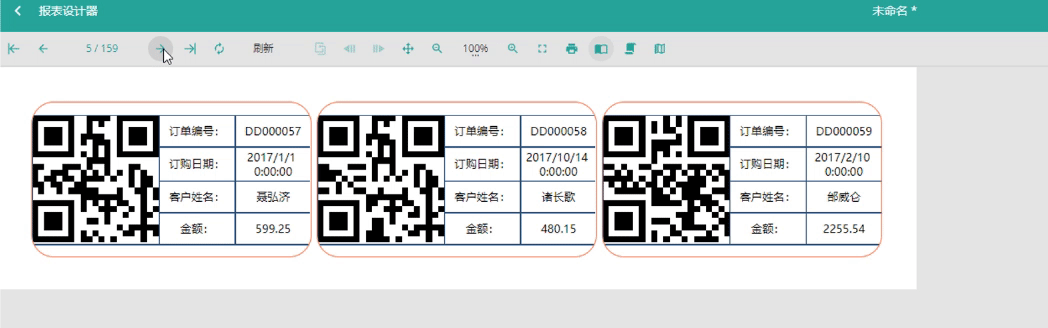
今天我们就来为大家介绍,如何快速实现报表的标签条码批量打印。
项目实战
今天我们从Wyn出发,为大家展示整个功能的实现过程。
Wyn作为一款专业的商业智能软件,除了可以将整个仪表板和单个图表嵌入、仪表板设计器嵌入、分析门户嵌入、OEM 安装包嵌入,同时,提供丰富的 API,以满足个性化嵌入需要,除了本文即将介绍的批量打印标签功能外,对更多行业解决方感兴趣可查看:
https://www.grapecity.com.cn/solutions/wyn/industry
1.创建RDL报表,绑定数据集
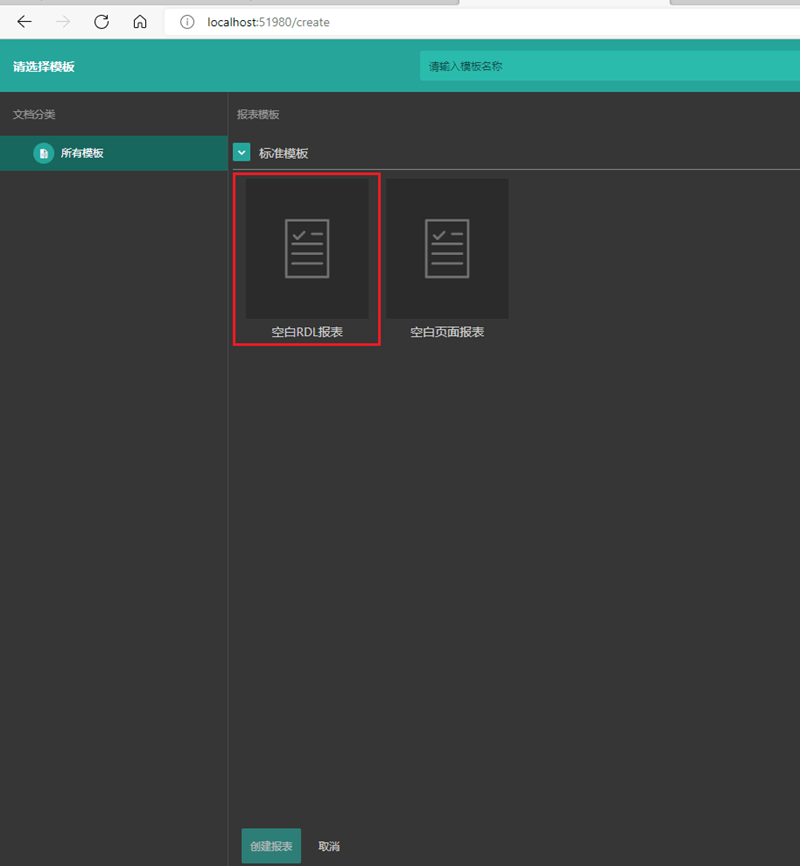
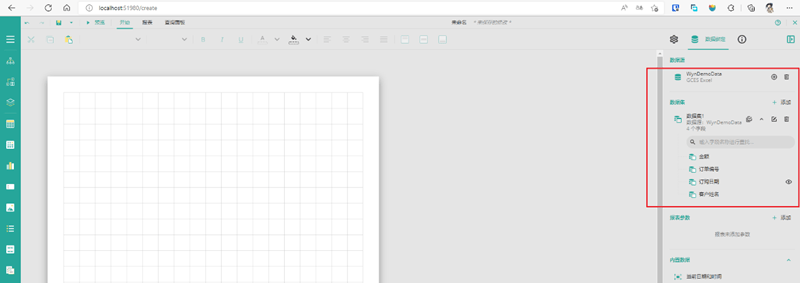
2.设计单个标签的样式以及字段绑定
单个标签设计有多种方式,可以用文本框和条形码组件拼接:
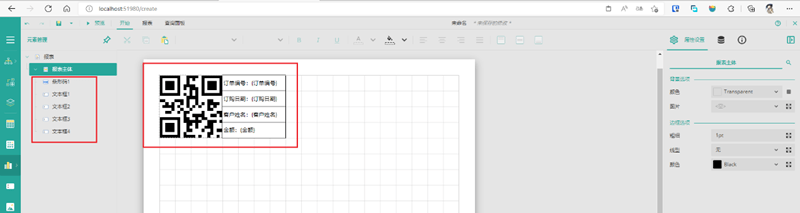
也可以采用表格组件标题行嵌套文本框和数据字段;
选择表格组件,删除汇总行和明细行:
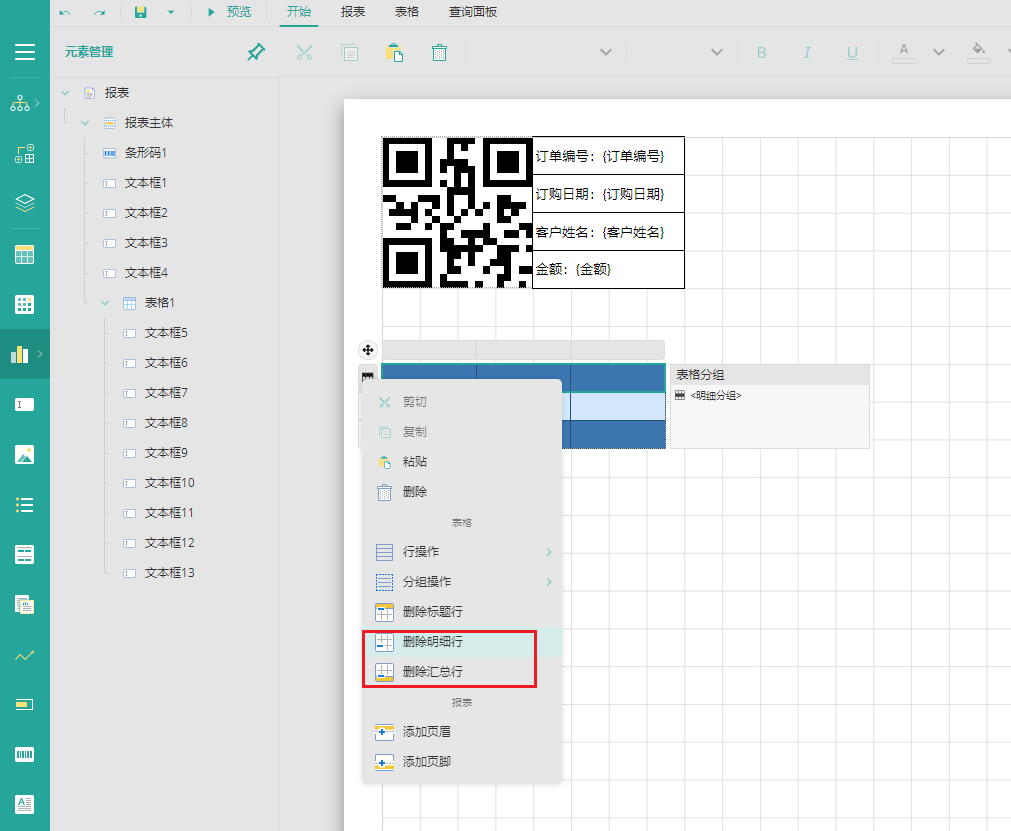
然后表格标题嵌入条形码,以及绑定数据字段:
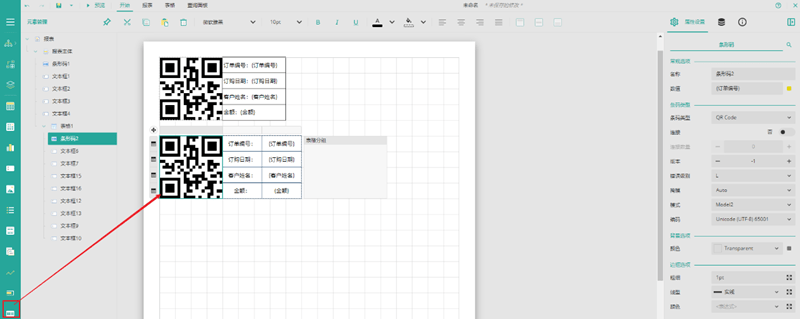
预览可以看到目前设计的单个标签样式:
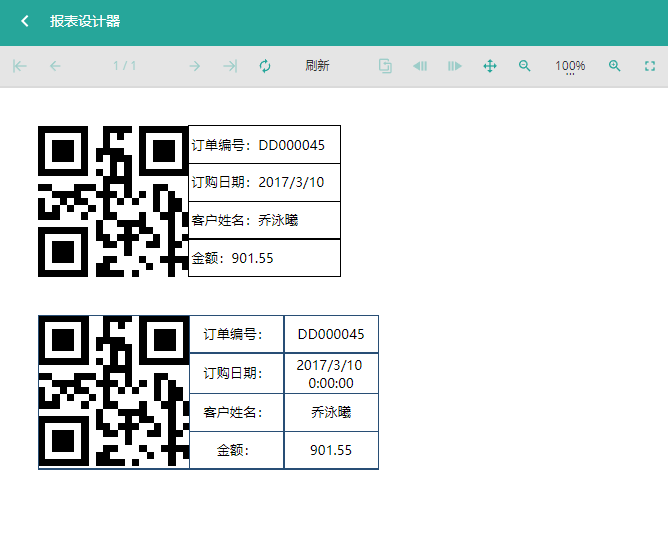
如果单个标签外层还想添加圆角边框,或者其它的样式,可以在外层嵌套容器。
选择容器,然后设计圆角,以及边框粗细,颜色等等;
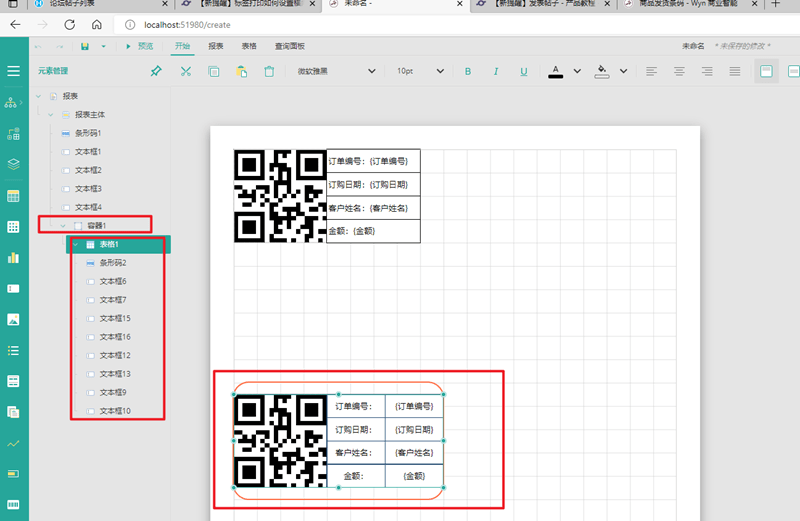
接下来把上面设计的单个表格整个嵌套到这个容器内部:
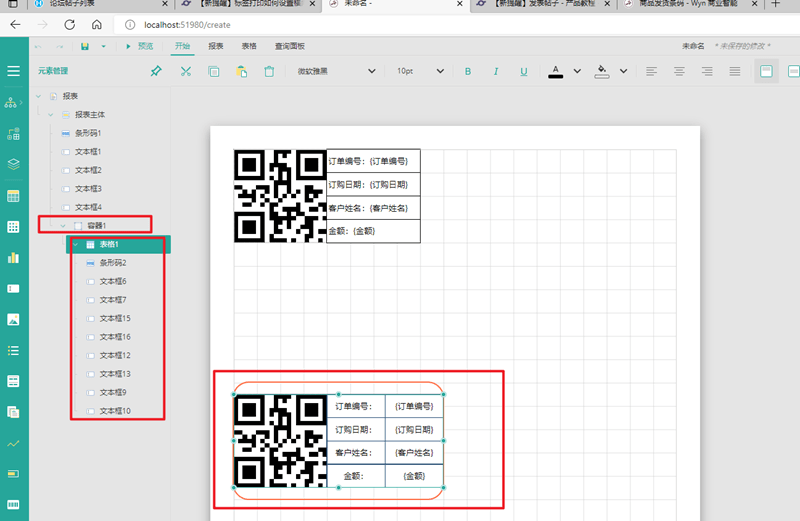

到此单个标签设计全部完成
3.根据数据循环生成多个标签
要实现根据数据行数循环生成多个标签,就需要利用列表组件,根据列表组件的分组功能实现该需求:
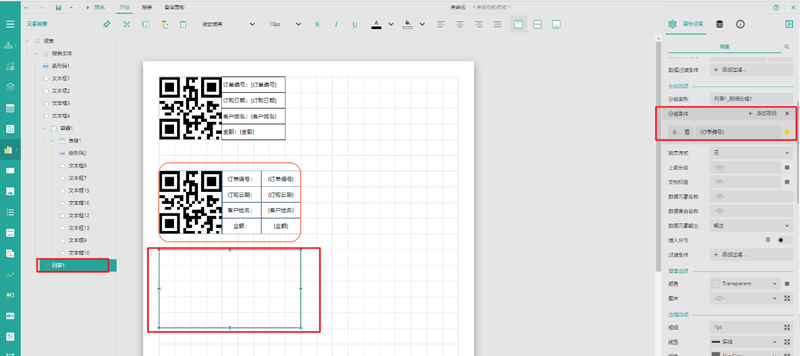
然后把上面的容器整个再放入到列表组件里面,预览即可看到根据数据循环显示多次
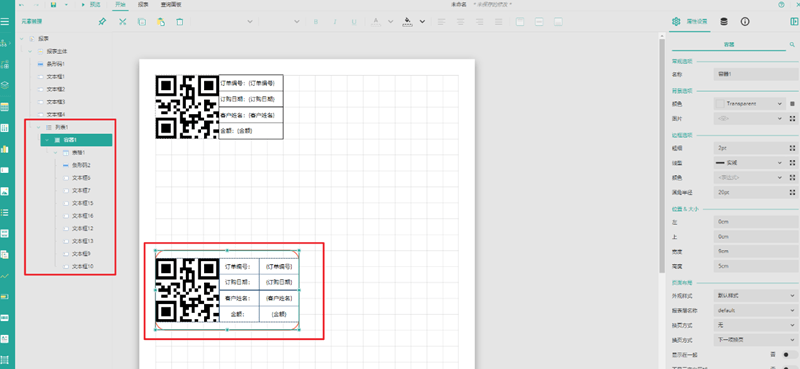

4.最后调整实现让循环生成以Z字型生成
首先确定一个标签的大小,以及纸张的大小,确定一下一行可以显示几个标签;
比如我的标签宽度9厘米,我希望一行显示3个标签,那我就需要纸张的宽度至少是 9*3+左右页边距=29cm。
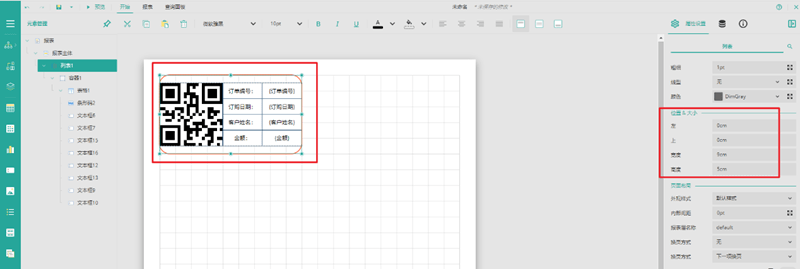
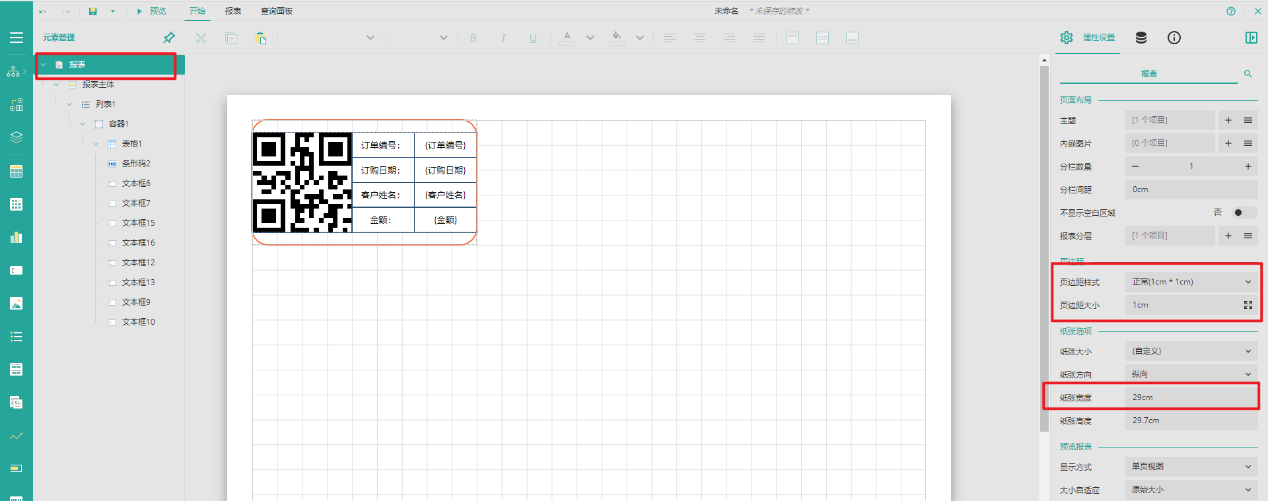
然后设置纸张高度为:标签高度+上下页边距=7cm;
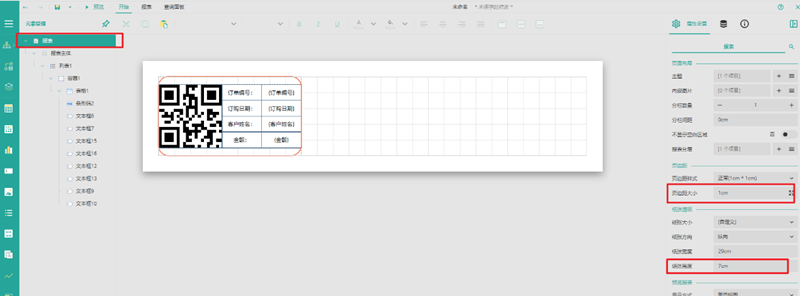
然后设置报表进行分栏,分成3栏,这样一行就可以显示3个标签:
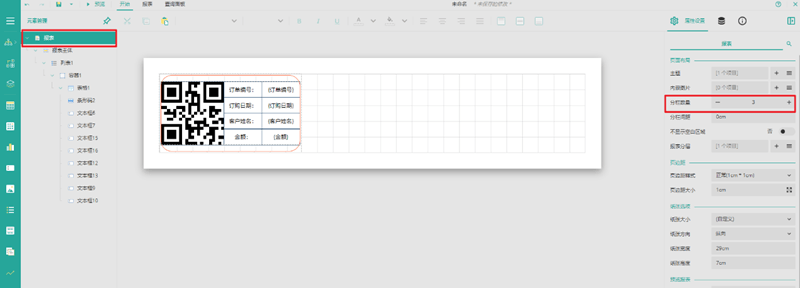
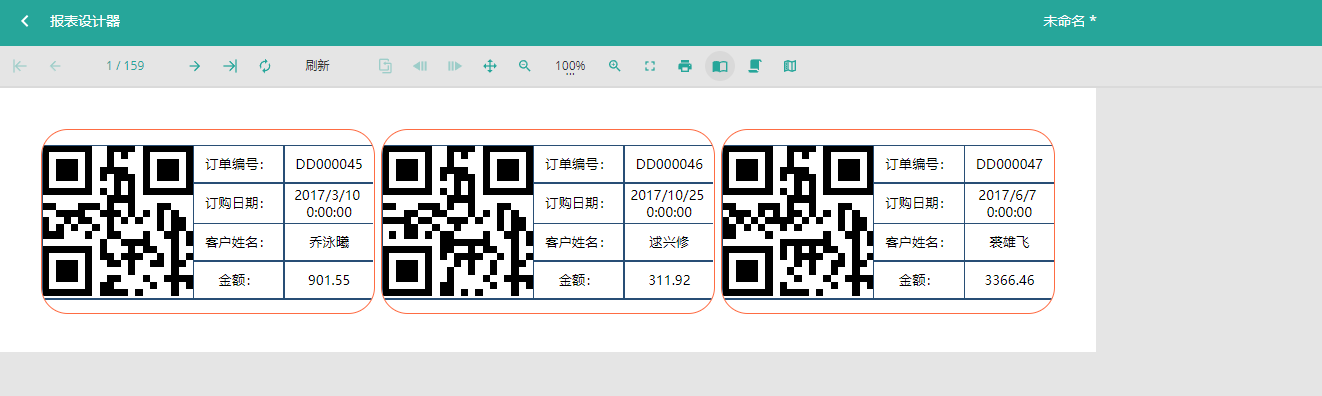
注意:在设计的时候有一些尺寸高度,宽度微调,这块尽量使用属性设置的宽度高度调整固定值,不要手动拖动大小。
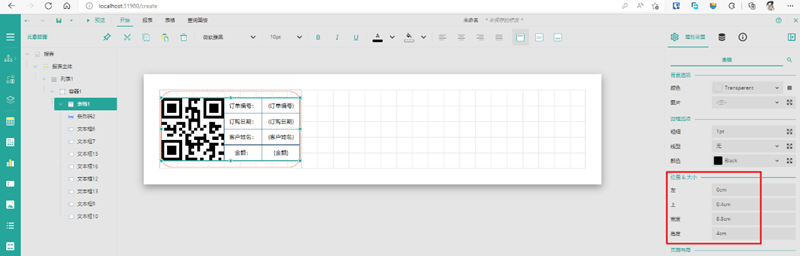
到这里我们就完整实现了前端报表中完整调整标签内容格式,并设置正确的打印格式顺序。



.nwLOc.png)





.Ft4yd.png)




